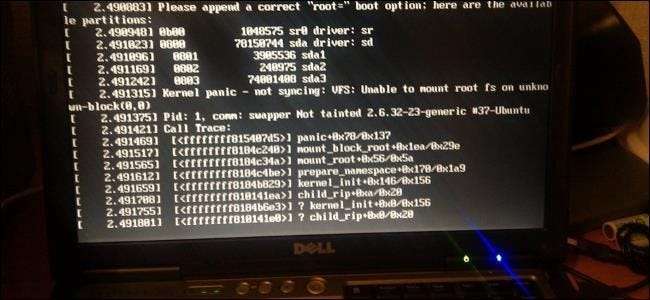
Ubuntu nie oferuje Tryb bezpieczeństwa i Automatyczna naprawa narzędzia, które znajdziesz w systemie Windows, ale oferuje menu odzyskiwania i opcję ponownej instalacji, która zachowuje pliki i programy.
Jeśli nie możesz niczego uruchomić - nawet dysku USB lub CD - być może będziesz musiał skonfiguruj kolejność rozruchu w systemie BIOS . Jeśli to nie pomoże, być może wystąpił problem sprzętowy z komputerem.
Sprawdź, czy możesz uzyskać dostęp do programu ładującego GRUB
ZWIĄZANE Z: GRUB2 101: Jak uzyskać dostęp i korzystać z modułu ładującego rozruchu dystrybucji Linuksa
Najpierw sprawdź, czy możesz uzyskać dostęp do programu ładującego GRUB2 . Uruchom komputer, przytrzymując klawisz Shift. Jeśli zobaczysz menu z listą systemów operacyjnych, masz dostęp do programu ładującego GRUB.
Jeśli nie widzisz menu z listą opcji rozruchu, program ładujący GRUB mógł zostać nadpisany, uniemożliwiając uruchomienie Ubuntu. Może się tak zdarzyć, jeśli zainstalujesz system Windows na dysku po zainstalowaniu na nim Ubuntu lub innej dystrybucji Linuksa. System Windows zapisuje własny program ładujący w sektorze rozruchowym i nie będzie można uruchomić systemu Ubuntu, dopóki nie przeinstalujesz GRUB-a.
GRUB może również uruchomić system Windows za Ciebie, więc po zainstalowaniu GRUB-a nadal będziesz mógł go uruchomić. W przypadku podwójnego rozruchu, po zainstalowaniu systemu Windows, należy ogólnie zainstalować Linuksa na komputerze.
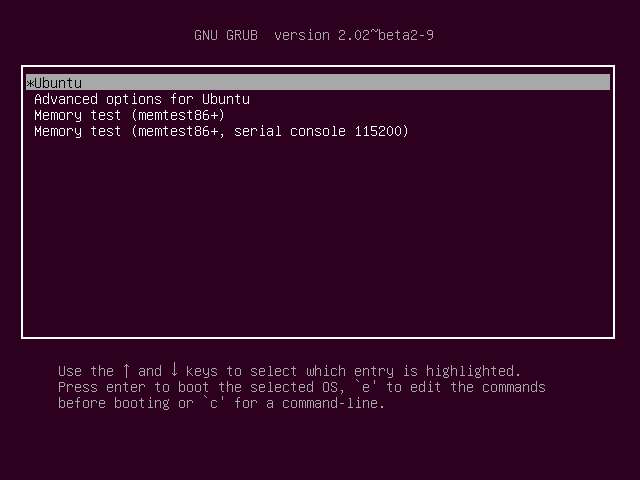
Napraw GRUB, jeśli nie możesz uzyskać do niego dostępu
ZWIĄZANE Z: Jak naprawić GRUB2, gdy Ubuntu nie uruchamia się
Jeśli nie możesz uzyskać dostępu do GRUB, musisz go naprawić. Aby to zrobić, możesz użyć płyty instalacyjnej Ubuntu lub dysku USB. Uruchom komputer z dysku USB i użyj systemu Linux, aby naprawić GRUB. Mamy przewodnik dotyczący ponownej instalacji programu ładującego GRUB2 w systemie Ubuntu , albo za pomocą graficznego narzędzia do naprawy rozruchu, albo za pomocą standardowych poleceń terminala systemu Linux.
Możesz także po prostu użyć pliku dedykowany dysk Boot Repair aby uruchomić bezpośrednio do graficznego narzędzia do naprawy rozruchu. Może to być konieczne, ponieważ narzędzie Boot Repair nie było dostępne dla Ubuntu 14.04, kiedy pisaliśmy ten artykuł.
Po naprawieniu programu ładującego GRUB powinieneś być w stanie ponownie uruchomić komputer. Program ładujący GRUB2 pojawi się i uruchomi Ubuntu normalnie. (GRUB2 jest domyślnie ukryty, więc możesz po prostu zobaczyć rozruch Ubuntu. Możesz przytrzymać Shift na samym początku procesu uruchamiania, aby to zobaczyć.)
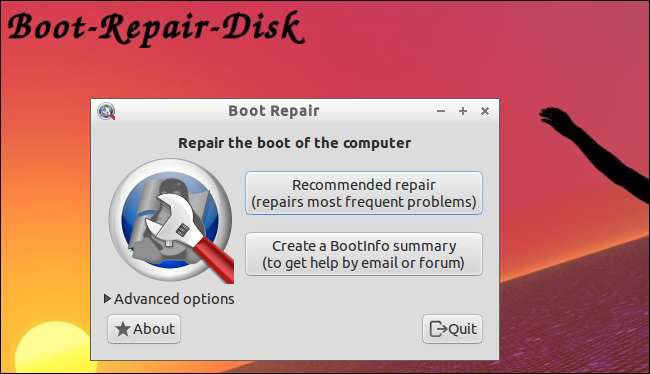
Użyj trybu odzyskiwania, jeśli możesz uzyskać dostęp do GRUB
Jeśli widzisz menu startowe GRUB-a, możesz użyć opcji w GRUB, aby pomóc naprawić system. Wybierz opcję menu „Zaawansowane opcje systemu Ubuntu”, naciskając klawisze strzałek, a następnie naciśnij klawisz Enter. Za pomocą klawiszy strzałek wybierz opcję „Ubuntu… (tryb odzyskiwania)” w podmenu i naciśnij klawisz Enter.
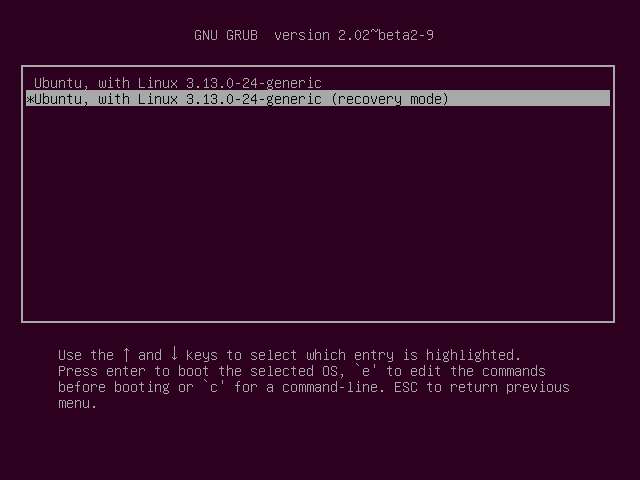
GRUB uruchomi system Ubuntu w bardzo minimalnym menu trybu odzyskiwania, pomijając większość usług systemowych i wszystkie ładowane aplikacje graficzne. Załaduje nawet system plików w bezpiecznym trybie tylko do odczytu.
Wybierz opcję menu i naciśnij Enter, aby jej użyć:
- czysty : Próbuje zwolnić miejsce w systemie plików. Jeśli pamięć jest pełna i powoduje to jakiś problem, może to pomóc zwolnić miejsce.
- dpkg : Naprawia uszkodzone pakiety oprogramowania. Może to pomóc, jeśli pakiet nie został poprawnie zainstalowany i system nie działa z tego powodu.
- failafeX : Uruchamia komputer w bezpiecznym trybie graficznym. Jeśli jest problem z Twoim Serwer graficzny Xorg konfiguracji lub sterowników graficznych i to powoduje, że system Ubuntu uruchamia się z czarnym ekranem lub uniemożliwia prawidłowe załadowanie pulpitu graficznego, może to spowodować powrót do tego graficznego pulpitu.
- fsck : Przeprowadza kontrolę systemu plików, która skanuje systemy plików komputera w poszukiwaniu błędów i automatycznie je naprawia. To trochę tak chkdsk w systemie Windows .
- żarcie : Aktualizuje program ładujący GRUB. Gdybyś mógł użyć programu ładującego GRUB, aby dostać się do tego menu, ta opcja prawdopodobnie nie pomoże.
- sieć : Włącz sieć, która jest domyślnie wyłączona w trybie odzyskiwania.
- korzeń : Opuszcza menu i przechodzi do zachęty powłoki głównej. Stąd można zamontować system plików w trybie zapisu i uruchamiać polecenia, które mogą pomóc w rozwiązaniu problemów z systemem. Powinieneś to zrobić tylko wtedy, gdy wiesz, co robisz - jest to sposób na ręczne rozwiązanie problemu, jeśli wiesz, jak to zrobić.
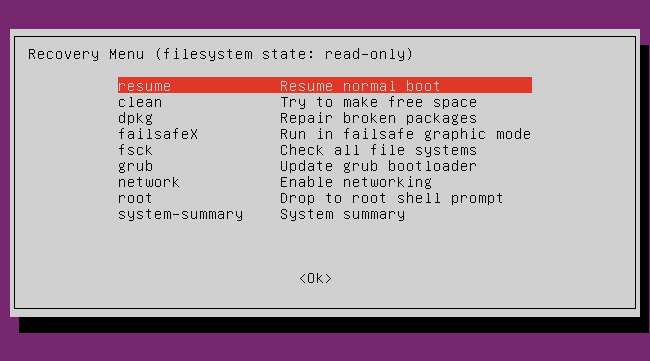
Zainstaluj ponownie Ubuntu, zachowując pliki i programy
jeśli wystąpił problem z zainstalowanym systemem Ubuntu, nadal powinieneś być w stanie uruchom Live CD lub dysk USB Ubuntu . Uruchom komputer na żywo i rozpocznij instalację Ubuntu. Ubuntu powinien znaleźć istniejącą instalację i udostępnić opcję „Zainstaluj ponownie Ubuntu”. Podczas ponownej instalacji instalator zachowa wszystkie osobiste pliki i ustawienia. Jeśli to możliwe, zachowa nawet zainstalowane pakiety oprogramowania. Opcja Ponowna instalacja usunie wszystkie ustawienia systemowe i przywróci je do wartości domyślnych, ale powinno to rozwiązać problemy, które mogą spowodować błędnie skonfigurowane ustawienia systemowe.
Wybierz tę opcję i kontynuuj proces ponownej instalacji Ubuntu na komputerze. Proces instalacji ponownie zainstaluje program ładujący GRUB2 wraz z Ubuntu, więc naprawi również wszelkie problemy z GRUBem.
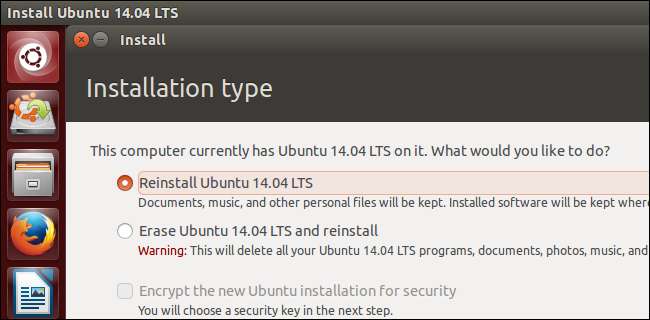
Jeśli obawiasz się utraty plików, zawsze warto mieć kopie zapasowe. Możesz użyć opcji „Wypróbuj Ubuntu” na nośniku instalacyjnym Ubuntu, aby uzyskać dostęp do graficznego pulpitu. Stąd otwórz menedżera plików i uzyskaj dostęp do plików przechowywanych na dysku systemowym Ubuntu. Podłącz jakąś zewnętrzną pamięć masową - taką jak pendrive lub zewnętrzny dysk twardy - do komputera i użyj graficznego menedżera plików, aby wykonać kopię zapasową plików.
Dysk Ubuntu znajdziesz w sekcji Urządzenia na pasku bocznym. Swoje pliki osobiste znajdziesz w katalogu / home / NAME dla. Pamiętaj, aby pamiętać Twoje ukryte pliki konfiguracyjne jeśli chcesz je również wykonać.
Teoretycznie nie powinno to być konieczne - opcja Ponowna instalacja nie powinna usuwać plików. Jednak zawsze warto mieć kopie zapasowe plików. jeśli tego nie zrobisz, prawdopodobnie dobrym pomysłem będzie utworzenie kopii zapasowej, zanim zrobisz cokolwiek innego. Zawsze coś może się nie udać.
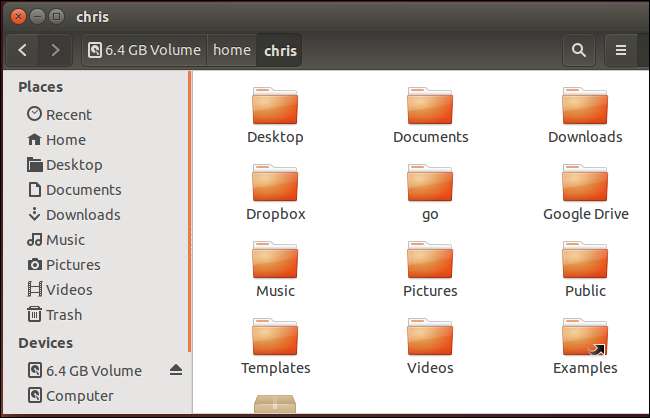
Ten proces powinien naprawić Ubuntu, jeśli się nie uruchamia. Jeśli to nie zadziała, może występować poważniejszy problem ze sprzętem komputera lub dyskiem systemowym. Na przykład, jeśli komputer mówi, że nie ma wewnętrznego urządzenia rozruchowego i nie widzisz jego wewnętrznego dysku podczas uruchamiania z nośnika Live Ubuntu, dysk systemowy może być fizycznie uszkodzony.
Jeśli po uruchomieniu komputera nic się nie dzieje - nawet logo rozruchowego lub jakiś komunikat startowy systemu BIOS lub UEFI - sprzęt komputera może być uszkodzony. Jeśli to laptop, jego bateria może być po prostu wyczerpana.
Źródło zdjęcia: Mila Ranta na Flickr







